時間:2023-08-20 來源:互聯網 瀏覽量:
近年來隨著科技的不斷發展,U盤已經成為我們日常生活中必不可少的一種移動存儲設備,然而有時我們在使用U盤時會遇到一些問題,比如U盤顯示沒有足夠權限,導致無法正常讀取數據。這種情況常常讓人感到困惑和苦惱。然而幸運的是我們可以通過一些簡單的方法來解決這個問題,以確保我們能夠順利讀取U盤中的數據。接下來我將介紹一些解決U盤無法讀取權限不足問題的有效方法。
操作方法:
1.把權限不足的U盤連接上電腦的時候,打開我的電腦。右鍵點擊U盤圖標,在彈出的列表中點擊“屬性”選項,如下圖所示:
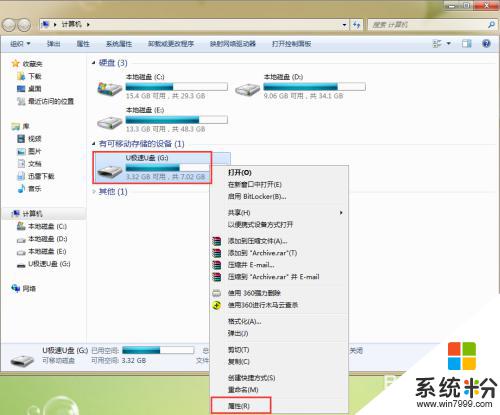
2.在U盤的屬性窗口中,點擊“安全”選項。在安全菜單中點擊“高級”按鈕,注意:如果在U盤屬性中找不到安全選項卡,請參考“如何找回U盤的安全選項”,如下圖所示:
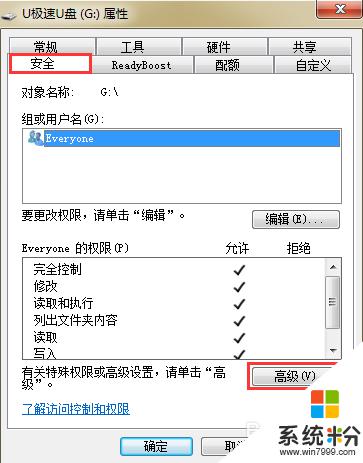
3.在U盤的高級安全設置中,點擊“所有者”後,再點擊“編輯”按鈕,如下圖所示:
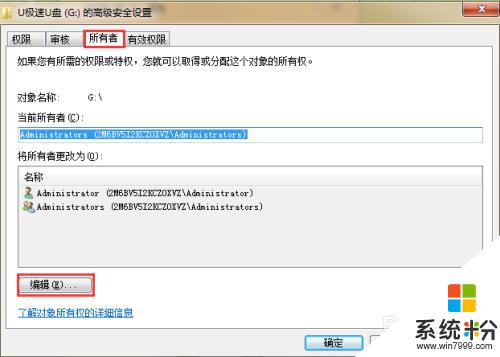
4.在所有者窗口中,在“替換子容器和對象的所有者”選項前麵打√,如下圖所示:
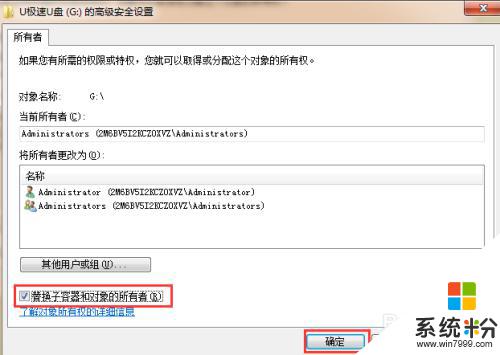
5.點擊“確定”按鈕後,會彈出Windows安全提示。我們點擊“是”,再次點擊所有者窗口中的“確定”按鈕,如下圖所示:
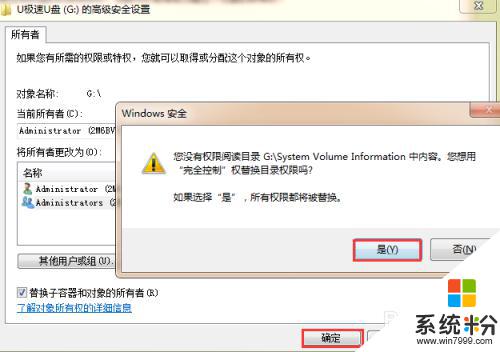
以上是關於U盤沒有足夠權限的解決方法,希望對有同樣問題的用戶有所幫助。